NASを新しくしました。その4
12年ぶりにNASを新しくしました。
これが、思った以上にボリューム満点で、なかなか楽しい体験でした。
その第四弾は、本丸のボリューム作成とデータ移行、そしてバックアップ設定編です。
NASを新しくしました。その3はこちら。
ファームウェアを最新にして、ネットワークを設定します。
12年ぶりにN12年ぶりにNAS(Network Attached Storage)を新しくしました。
今度のNASは、QNAPのTS-230です。
ハードディスクを組み込み、Qfinderで設定画面にアクセスもできました。
いよいよ、本丸のボリューム設定をしていきます。
まずは、ファームウェアを最新のものにアップデートします。
アップデートは、2~3分で完了しますね。

アップデートが完了したら、次はネットワークの設定です。
予定していたIPアドレスに変更して、それで設定画面にアクセスできることを確認します。
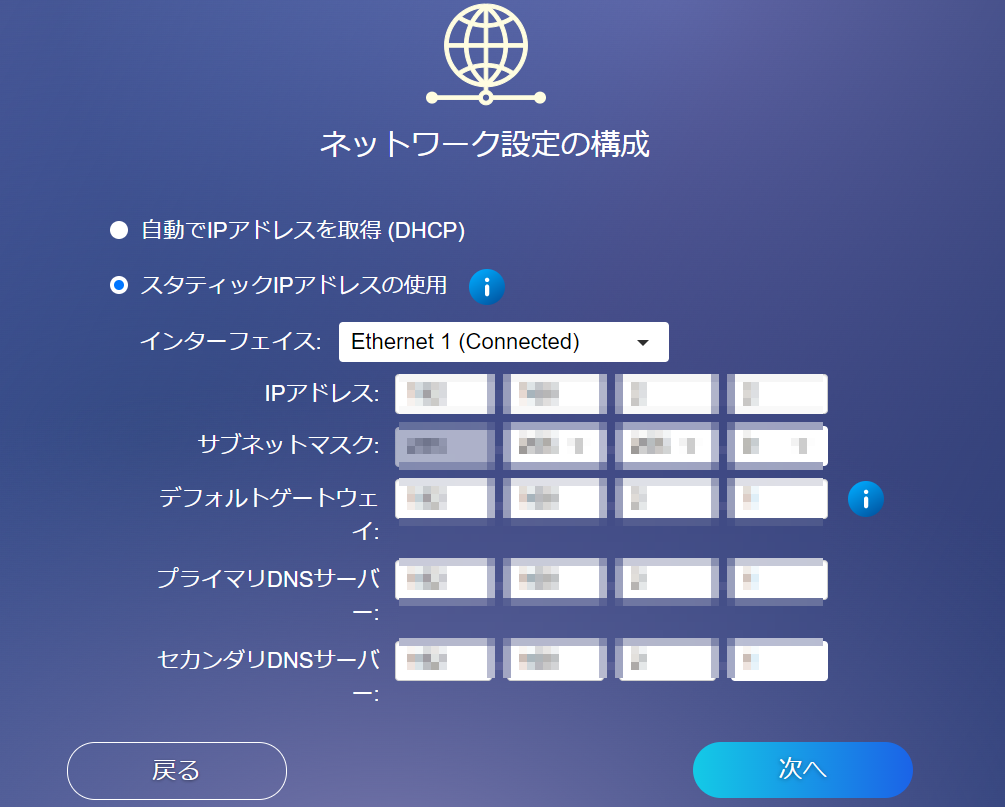
ネットワークの設定が終わったら、次はユーザーの設定です。
NASを使用するユーザー(我が家の場合は家族ひとりひとり)を登録します。
これで、ボリューム作成前の下準備は完了ですね。
保存領域は、静的ボリュームで作成します。
ここまできたら、いよいよデータを保存する領域を作成します。
最初に、領域の種類を次の3つの中から選びます。
- シックボリューム
- シンボリューム
- 静的ボリューム
このうち、シックとシンはQNAPオリジナルのボリュームです。
あとから容量を変更したり、スナップショットが使える高機能なボリュームですね。
それで、今回は静的ボリュームで領域を作成しました。
理由は、シンプルな構成が一番信頼性が高いと考えるからです。
また、一番高速で容量が確保できるのも、この静的ボリュームになります。
確かに、シックやシンの高機能には心惹かれます。
企業ユースなどで、将来的にボリュームのレイアウト変更が入る場合は有効だと思います。
しかし、当方は外付けハードディスク代わりでの利用です。
ボリュームはひとつで十分ですし、レイアウト変更の予定もありません。
また、容量不足になってしまうころには、NAS本体の交換が必要でしょう。
スナップショットといった機能も、たぶん使うことはないと思います。
ということで、最初から静的ボリューム一択でセットアップを進めたのですが。
しかし、これが想定外に苦労しました。
結論からいうと、静的ボリュームはストレージ・プールを作らずに作るのですね。
ところが、最初のウィザードでストレージ・プールを作ってしまったので大ハマりです。
要は、ハードディスクのすべてをストレージ・プールにしたので、空きがないのですね。
ボリューム作成の画面を見ながら、どうやって作るのだろうと小一時間ほど悩みました。
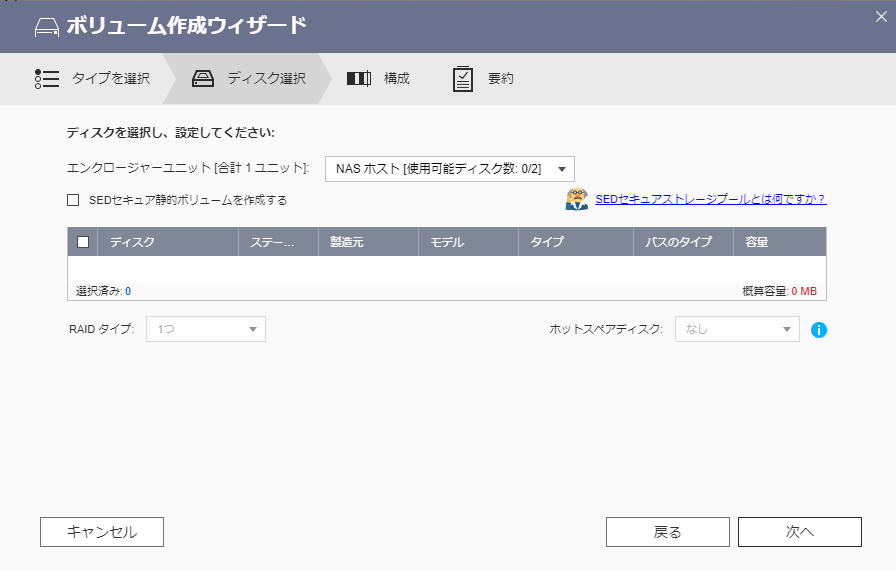
このあたり、もうすこし詳しくウィザードに説明が欲しいところです。
結局、一度作ったストレージ・プールを削除して、やっと静的ボリュームが作れました。
なお、アイノード別バイト数は最小の4Kを選択です。
6TBのハードディスクなら、これが一番容量が稼げる設定になるようです。
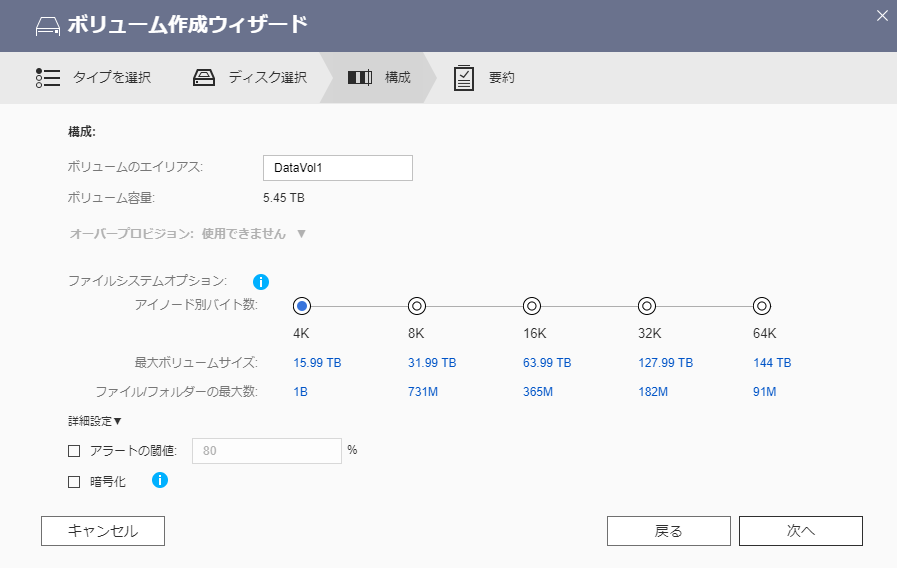
また、一度使ったボリューム名は、あとから使いまわしができないようです。
最終的にはNASを初期化して、ようやく思い通りの構成にすることができました。
旧NASからデータを移行し、バックアップ設定をします。
ちなみに、立ち上げ当初は、AppCenterでマイアプリ以外の画面が開けなかったのですが。
これも、NASを初期化することでサクッとも直りました。
このNAS、最初の立ち上げどきに、いちど初期化が必要なのかもしれないですね。
いずれにしても、ここまでたどり着くのに半日ちかくかかりました。
ボリュームのフォーマットは、1時間ほどで終わりました。
RAID1の同期はまだですが、ここまでくれば旧NASからデータを移すことができます。
データ移行については、HibridMountというQNAPのアプリを使いました。
これで旧NASの共有フォルダーを新NASにマウントして、直接コピーしていきます。
当初、1TBちかくのデータを移すのは骨が折れるだろうと思っていたのですが。
この方法だとパソコンなどを介さずにデータコピーができるので、意外と楽でした。
ただ、データ移行にはひとつ注意点があります。
それは、FileStationのファイル表示数ですね。
これのデフォルトが50なので、危なく移行漏れするところでした。
データ移行後は、最低限ファイルとフォルダー数は確認した方がいいと思います。
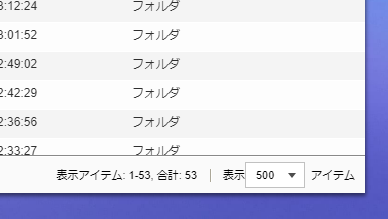
データ移行には、24時間ほどかかりました。
それでも、旧NASで外付けハードディスクにバックアップするときよりもぜんぜん早いです。
ちなみに、旧NASでは973.6GBでしたが、新NASでは800.2GBです。
データの欠損はありませんので、これはアーノイド別バイト数の影響と思われます。
データの移行ができたら、あとはバックアップの設定ですね。
RAID1なのでバックアップは不要のようにも思われますが、結論からいうと必要です。
なぜなら、NASのシステムが落ちたときにデータ取り出しが不可能になるからですね。
RAIDを組んでいるハードディスクは、単体でのマウントがなかなか難しいです。
ということで、NASとは別に外付けのハードディスクを準備します。
NASとの接続方法はUSB、フォーマット形式はNTFSですね。
これで、いざというときにパソコンに直接つないでデータを取り出すことができます。
長年の経験から、バックアップはシンプルで汎用性の高い方法が一番だと思いますね。

外付けハードディスクをつないだら、HibridBackupを使ってバックアップするだけですね。
これまでは、すべてをバックアップするのに3日かかりましたが、今度のNASは3時間です。
差分だけですと、6時間以上かかっていたのが3~4分ですから爆速ですね。
これだけでも、新しいNASにした甲斐があったと思います。
ここまでくれば、NASとしての立ち上げは完了ですね。
間違ってデータ保存しないように、古いNASは電源を落としてネットから外しました。
最後に、新しいNASでWebサーバー機能を有効にしていきます。
NASを新しくしました。その5につづく。





